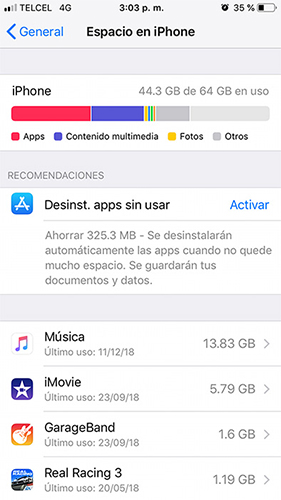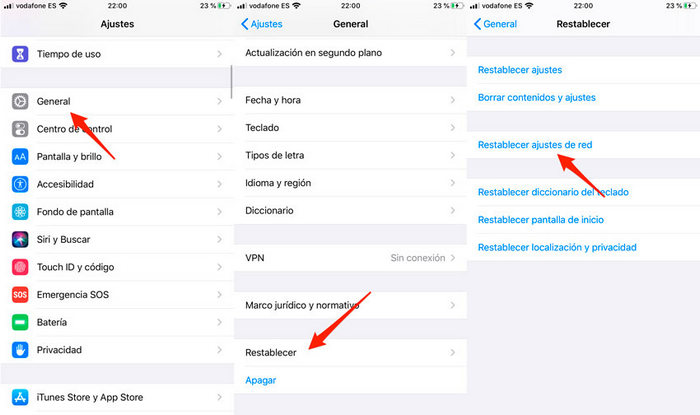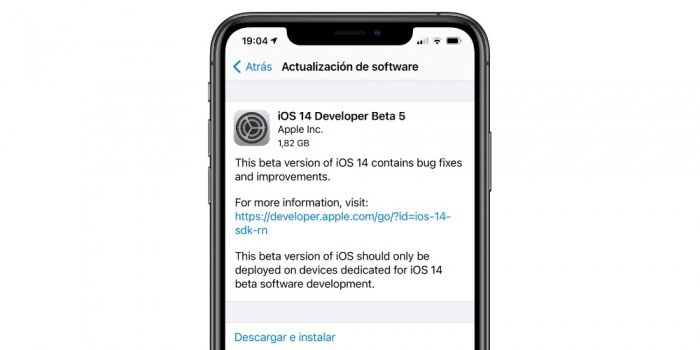Por qué iOS 15/14 se queda en preparando actualización y cómo solucionarlo
Actualizar el software de un dispositivo iOS puede parecer una tarea muy sencilla. Sin embargo, al intentar instalar la última versión de iOS 14, muchos dispositivos se atascan Preparando actualización. Esto puede ocurrir por dos razones: hay un problema con la actualización o hay un problema con su dispositivo.
Los problemas con las actualizaciones de iOS son muy comunes en dispositivos iPhone e iPad. El día de hoy, te traemos una guía para ayudarte a encontrar una solución.
Tal vez te interese: [2021] Cómo reparar iPhone atascado en preparando actualización iOS 15.
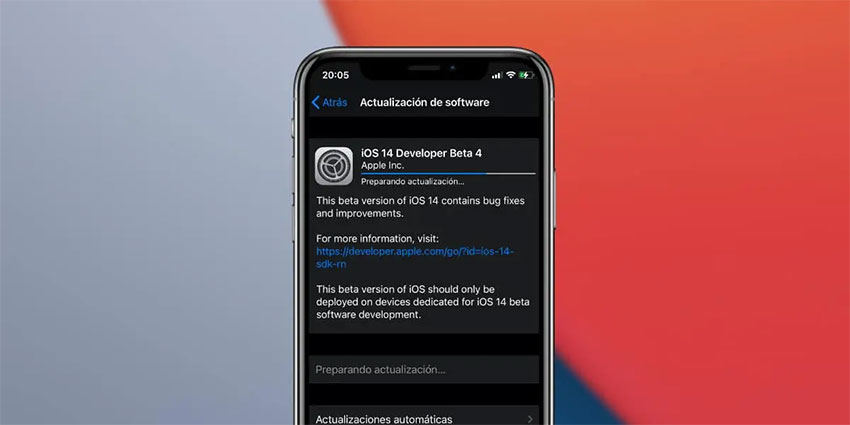
- Parte 1: Por qué iOS 14/15 se queda en "Preparando actualización"
- Parte 2: Cómo arreglar iOS 14/15 preparando iPhone para la actualización
- Parte 3: Preguntas frecuentes sobre actualización iOS 14/15
Parte 1: Por qué iOS 14/15 se queda en "Preparando actualización"
Una actualización de iOS atascada al preparar la actualización en un dispositivo Apple puede deberse a varias razones. A continuación, te mostramos cuáles son las causas más comunes de este problema:
- Almacenamiento insuficiente en iPhone/iPad
- La conexión Wi-Fi no es estable
- Los servidores de Apple no funcionan
- Un fallo de software atascó el iPhone
Parte 2: Cómo arreglar iOS 14/15 preparando iPhone para la actualización
Ahora que conoce los posibles diagnósticos que pueden ser determinantes en un iPhone atascado al preparar la actualización iOS 14, querrá saber cómo solucionarlos. Para resolver un iOS atascado por actualización, te pedimos que intentes con los siguientes métodos.
- Método 1. Verifica el estado de los servidores de Apple
- Método 2. Asegúrate de que la conexión Wi-Fi sea estable
- Método 3. Verifica el almacenamiento de tu iPhone
- Método 4. Restablece la configuración de red
- Método 5. Elimina y reinstala actualización de iOS 14
- Método 6. Actualiza iOS
1. Verifica el estado de los servidores de Apple
Todas las actualizaciones de iOS están alojadas en un servidor de Apple. Y, como en todo sistema, estos servidores pueden enfrentarse a una interrupción por alguna razón. Cuando esto sucede, lógicamente su dispositivo iOS se atascará en la pantalla de actualización, ya que el proceso no puede continuar.
Entonces, una de las primeras cosas que hay que hacer es verificar el estado del servidor de actualización de Apple. Afortunadamente, Apple tiene un sitio web donde muestra al público el estado de todos sus servidores. Por lo tanto, puedes abrir una nueva pestaña en tu navegador para revisar esta página web. Ahí, podrás validar si el servidor de actualización de Apple está experimentando algún tiempo de inactividad.

2. Asegúrate de que la conexión Wi-Fi sea estable
Por defecto, los dispositivos Apple descargan actualizaciones iOS cuando están conectados a una red Wi-Fi. Si tu conexión Wi-Fi no es estable y sufre algunas caídas de vez en cuando, esta podría ser la causa por la que la actualización de iOS 14 falla en su iPhone o iPad. Por ello, debes asegurarte que tu Wi-Fi esté conectado a la red, y que el internet esté disponible en tu dispositivo iOS.
Confirmar que tu iOS está conectado a internet es muy fácil: abre tu navegador favorito y visita cualquier sitio web. Si el sitio carga, la conexión Wi-Fi está funcionando correctamente. Si no, entonces hay un problema de conexión. Para solucionarlo, prueba reiniciando tu router/módem. Si la falla persiste, comunícate con el proveedor del servicio.
3. Verifica el almacenamiento de tu iPhone
Para descargar e instalar una actualización de iOS, es necesario que el dispositivo cuente con cierto espacio de almacenamiento libre. Si tu iPhone o iPad está quedándose sin espacio, lo más probable es que experimentes problemas para instalar la última versión del iOS.
Si no sabes cuánto espacio hay disponible en la memoria de tu teléfono, sigue estos sencillos pasos para verificarlo:
- Dirígete a Configuración > General en tu dispositivo iOS y toca “Almacenamiento de iPhone”.
Observa cuánto espacio queda disponible en tu dispositivo.

- Si tienes poco espacio, intenta eliminar algunos archivos no deseados para liberar memoria.
4. Restablece la configuración de red
Muchas veces, la configuración de red presenta problemas o no está definida de la forma correcta. Esto puede ocasionar que tu iPhone quede atascado en la pantalla de preparación de una actualización. Para solucionar este problema, puedes restablecer la configuración de red a través de los siguientes pasos:
- En tu dispositivo iOS, ve a Configuración > General > Restablecer.
Da un toque en “Restablecer configuración de red”.

- Reinicia tu dispositivo.
5. Elimina el archivo de actualización de iOS 14/15 y vuelva a descargarlo
En ocasiones, el archivo de actualización de iOS 14 que has descargado en tu dispositivo puede dañarse durante la descarga. Si este es el caso, puedes probar eliminando la actualización y volviéndola a descargar en tu dispositivo iOS. Sigue estos pasos para hacerlo de una forma rápida y fácil:
- Ingresa en Configuración > General > Almacenamiento del iPhone y toca el archivo de actualización por un par de segundos.
- Selecciona la opción “Eliminar actualización” para eliminar el archivo.
Ve a Configuración > General > Actualización de software para volver a descargar la actualización en tu dispositivo iOS.

Una vez realizados estos pasos, tu actualización debería instalarse nuevamente.
6. Actualiza iOS para reparar iPhone atascado al preparar la actualización iOS 14/15
Si después de haber intentado todo lo anterior pero no funciona, es probable que el software de tu dispositivo iOS se haya bloqueado. Por esta razón, ves tu dispositivo congelado en la pantalla de actualización. Solucionarlo puede parecer difícil si no cuenta con una herramienta de reparación adecuada.
Una de estas herramientas es Tenorshare ReiBoot, que te ayudará a reparar el sistema operativo de tu dispositivo iOS desde el núcleo del sistema. Todo en tu iPhone o iPad será arreglado mediante una actualización general y una actualización del firmware de tu dispositivo.
Lo más destacado de Tenorshare ReiBoot es que es una opción nuclear para deshacerse de todos los problemas que tengan tu iPhone o iPad de una forma fácil y rápida. Utilizar esta herramienta es muy sencillo y lo puedes hacer de la siguiente manera desde tu ordenador:
- Descarga la última versión de Tenorshare ReiBoot e instálala en tu computadora.
Conecta tu iPhone al ordenador, inicia el software y haz clic en “Reparar sistema iOS”.

Haz clic en “Reparación estándar” en la siguiente interfaz para solucionar los problemas de actualización en tu dispositivo.

Descarga el firmware de iOS haciendo clic en el botón “Descargar”.

La herramienta comenzará a solucionar los problemas de actualización de iOS en tu dispositivo una vez que se descargues el firmware. Luego, verás lo siguiente cuando tu dispositivo iOS esté reparado.

Después de la reparación, ahora deberías poder instalar iOS 14 sin ningún problema en tu dispositivo.
Parte 3: Preguntas frecuentes sobre actualización iOS 14
El problema con la actualización de iOS 14 parece ser muy común en los usuarios de iPhone e iPad. Por ello, hemos recopilado algunas respuestas a las preguntas más frecuentes sobre la actualización del iOS 14.
1. ¿Cuánto tiempo tarda la actualización del iOS 14?
La actualización de iOS 14 no debería tardar demasiado. Con una conexión Wi-Fi estable, debería descargarse en 30 minutos. Si demora más que esto, debes cambiar tu conexión a Internet.
2. ¿Cuánto tiempo tarda el iPhone en preparar la actualización?
El iPhone tarda unos 5 minutos en preparar una actualización. Si tu dispositivo se queda atascado en esta pantalla durante demasiado tiempo, probablemente haya un problema y el proceso se haya detenido.
3. ¿Qué iPhones obtendrán iOS 14?
Los siguientes iPhones obtendrán iOS 15/14: iPhone 14, 14 Plus, 14 Pro (Max), 13, 13 Pro (Max), 13 mini, iPhone 12, 12 Pro (Max), 12 mini, iPhone 11, iPhone 11 Pro, iPhone 11 Pro Max, iPhone XS, iPhone XS Max, iPhone XR, iPhone X, iPhone 8, iPhone 8 Plus, iPhone 7, iPhone 7 Plus, iPhone 6s, iPhone 6s Plus, iPhone SE (1ra generación) y iPhone SE (2da generación).
4. ¿iOS 14 es estable?
Sí, iOS 14 debería ser un sistema operativo estable cuando esté disponible e instaladoe en tus dispositivos iOS.
Conclusión
La preparación de la actualización es uno de los pasos previos para actualizar a la última versión de iOS. Si tu iPhone o iPad se queda en Preparando actualización iOS 14, intenta verificar la conexión, el estado del servidor de Apple o la actualización de iOS 14. Si la actualización de iOS 14 se queda en actualización solicitada o verificando actualización, es probable que tengas un problema con tu dispositivo que se puede solucionar con fácil y rápido con Tenorshare ReiBoot.
- Repara 150+ problemas y errores iOS 18 en iPhone, iPad y iPod.
- Funciona bastante bien en dispositivo se queda en logo manzana, pantalla negra, se queda en modo recuperación, se reinicia solo, falló al jailbreak iOS 18, etc.
- Restaura tu dispositivo de fábrica sin iTunes.
- Soporta todos los modelos de iPhone, iPad o iPod y el último iOS 18 y versiones anteriores.

ReiBoot for iOS
El software gratuito número 1 para reparación y recuperación del sistema iOS
Reparación rápida y sencilla